Introducción al espacio de intercambio
¿Has experimentado un pico de memoria? Un momento en el que su sistema se vuelve más lento debido a la falta de memoria física. Linux tiene un mecanismo para superar este problema. Introdujo un espacio de intercambio. Swap Space es un espacio en el disco duro que sustituye a la memoria física. El kernel buscará las páginas de memoria inactivas en la RAM, luego el kernel escribirá la página inactiva en el área de intercambio.
Comprobación inicial
En primer lugar, debemos verificar si hay un intercambio existente en nuestro sistema. Podemos usar el comando swapon para verificar esto, agregar -s mostrará un resumen de uso de intercambio por dispositivo.
#swapon-s
Si no se devolvió nada, significa que el resumen no existe y no se está configurando ningún archivo de intercambio.
Otra forma de verificar el intercambio actual es usar este comando gratuito usando el parámetro m a continuación:
#gratis-m

Del resultado anterior, encontramos que nuestro tamaño de intercambio es 0, lo que significa que aún no tenemos ningún espacio de intercambio.
Crear partición
Necesitamos asignar una partición especial para este espacio de intercambio. Podemos utilizar el comando fdisk para lograr esto. Necesitamos verificar el disco actual conectado al sistema.
#fdisk -l

Del resultado anterior, sabemos que /dev/sda aún no tiene partición y tiene suficiente tamaño (1 GB). Dado que planeamos crear un espacio de intercambio de 500 MB, ese disco es la elección perfecta para nuestra partición de intercambio.
Crear partición
#fdisk /dev/sda
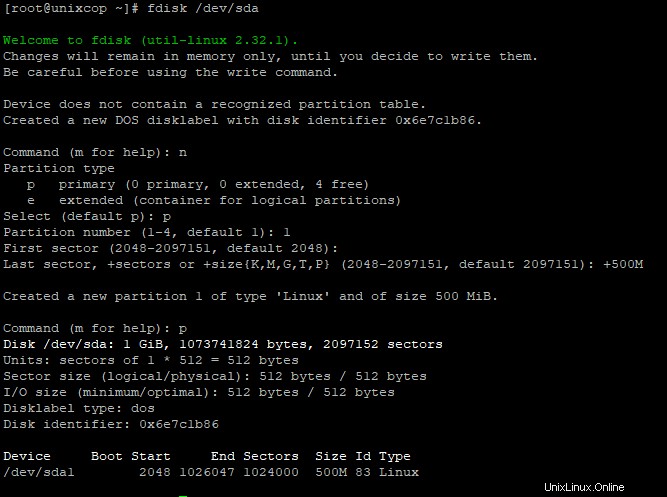
Asigne el tipo de partición
Después de crear la partición (/dev/sda1), el tipo sigue siendo Linux y el código es 83, por lo que debemos cambiarlo a Linux swap/Solaris. El código para este tipo es 82.

Verifique la partición de intercambio recién creada
$fdisk -l
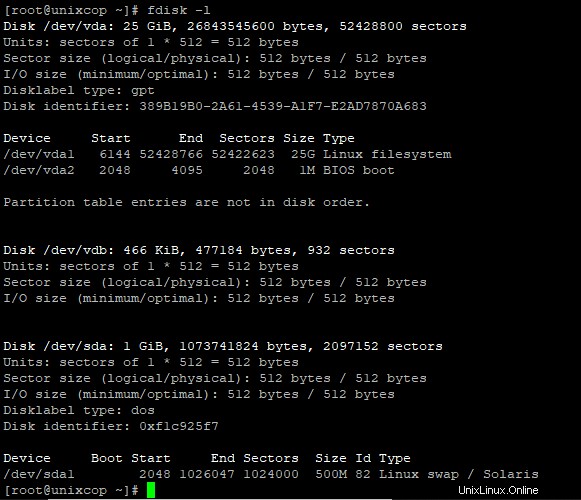
A partir del resultado anterior, podemos ver que /dev/sda1 se creó con el tamaño planificado (500 MB) y la identificación correcta (82) y el tipo correcto (intercambio de Linux/Solaris).
Formatear el dispositivo
Para configurar un área de intercambio de Linux en el dispositivo, debemos ejecutar mkswap
#mkswap /dev/sda1

Activar el espacio de intercambio
Dado que nuestro dispositivo está listo para usar, podemos comenzar a usarlo ejecutando este comando a continuación:
#swapon /dev/sda1

Verifique el intercambio recién activado usando el comando free -m anterior.
#gratis-m

Como puede ver, ahora tenemos un espacio de intercambio, el tamaño es de 499 MB y actualmente no se usa (0 MB). Más tarde, cuando la memoria física libre ya esté baja, comenzará a usar el espacio de intercambio.
Haga el espacio de intercambio Permanente
Nuestro espacio de intercambio está habilitado. Pero cuando reiniciamos, el servidor no habilitará automáticamente el intercambio para su uso. Por lo tanto, debemos configurarlo en /etc/fstab. Usaremos el UUID del dispositivo en la configuración.
Necesitamos verificar el UUID de nuestro dispositivo.
#blkid /dev/sda1

Agregue el UUID a /etc/fstab, usando vi
#vi /etc/fstab

Después de agregar la línea, guarde y salga del vi usando :wq!. El próximo reinicio, el servidor leerá /etc/fstab y activará el espacio de intercambio.